Miracast iPhone Kullanılabilir mi? iPhone Nasıl Yansıtılır?
Apple tarafından geliştirilen ve yaygın olarak bilinen AirPlay uygulaması, birçok benzersiz özellik sunar. Bu çarpıcı buluş, dünya çapında birçok kişiyi kendine çekti. Ancak AirPlay’i kullanmanın ön koşulu, farklı cep telefonları veya başka tür gadget’lar kullanan kişiler tarafından uzaktan tercih edilmeyen bir Apple gadget’ına sahip olmaktır.
Apple iOS çerçevesi dışında dünyanın önde gelen ve en büyük işletim sistemlerinden biri Android’dir. Apple, mobil içeriği daha büyük bir ekrana yansıtmak için benzersiz bir uygulama olan AirPlay’i icat ettiğinde, Android kullanıcıları yalnızca Apple müşterileri tarafından alay edilmek üzere dışarıda bırakıldı. Bu, AirPlay’in aynı işlevini karşılayabilecek diğer seçeneklerin ileri düzeyde geliştirilmesine yol açan bir öfkeye dönüştü. Bu, AirPlay ile aynı eylemi gerçekleştirebilen Miracast’ın başlamasına yol açtı. Bu çarpıcı özellik tüm dünyada memnuniyetle karşılandı ve kısa sürede hit oldu! Şimdi, bir Apple cihazı kullanıyorsanız, onu Miracast ile kullanma sorusu kafanızı karıştırabilir. Bu yazıda çözelim.
- Bölüm 1: AirPlay’i iPhone ile Miracast yerine kullanın
- Bölüm 2: iPhone’u Apple TV’ye Yansıtmak için AirPlay nasıl kullanılır
- Bölüm 3: iPhone’u diğer Akıllı TV’lere Yansıtma
Bölüm 1: AirPlay’i iPhone ile Miracast yerine kullanın
Tüm Android hayranları, cihazlarıyla uyumlu olduğu için Miracast’ı sever. Bununla birlikte, en yeni Android varyantlarıyla uyumlu olsa bile, Miracast iPhone her zaman bir rüya gibiydi. Bu son teknoloji fenomeni yaşamak isteyen birçok Apple müşterisi, iPhone Miracast’ın devreye girmesini bekliyor. Bu nedenle, Apple kullanıcılarının mobil ekranın yansıtma deneyimini yaşamak için özel uygulamaları olan AirPlay’e bağlı kalmaları gerekecek.
Apple müşterileri, mobil ekranlarını Apple TV’ye uzaktan yansıtmak için AirPlay’i kullanır. Bu, yalnızca görüntüsü yansıtılacak cihaz ile yansıtmanın gerçekleştirileceği cihaz aynı ağa bağlı olduğunda mümkündür. Çember, AirPlay destekli daha fazla gadget ekleyerek olabildiğince geniş hale getirilebilir. Ekran yansıtma, burada sunulan tek özellik değildir – aynı zamanda web’den ve telefon belleğinizden ses, video ve görüntü akışı da yapabilir. iPhone için Miracast bir tavır alırsa, Apple kullanıcıları AirPlay gibi çalışmasını isterdi.
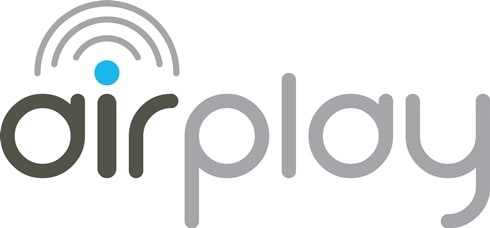
Beğenebilirsin: Belkin Miracast: Satın Almadan Önce Bilmeniz Gerekenler >>
Bölüm 2: iPhone’u Apple TV’ye Yansıtmak için AirPlay nasıl kullanılır
Miracast iPhone tanıtılana kadar, AirPlay yalnızca Apple aygıtları dizini için benzersiz bir özellik kısıtlaması olmaya devam ediyor. AirPlay’i kullanarak cihazınızı Apple Televizyonuna sorunsuzca yansıtabilirsiniz. Teknik bilgi için aşağıdaki adımları izleyin:
1. Aygıtınızı ve Apple TV’yi aynı ağa bağlayın.
2. Şimdi, iPhone veya iPad’inizi alın ve tabandan silin ve kontrol merkezine erişin.

3. Özeti açmak için AirPlay sembolüne dokunun ve ardından listeden TV’nizi seçin.
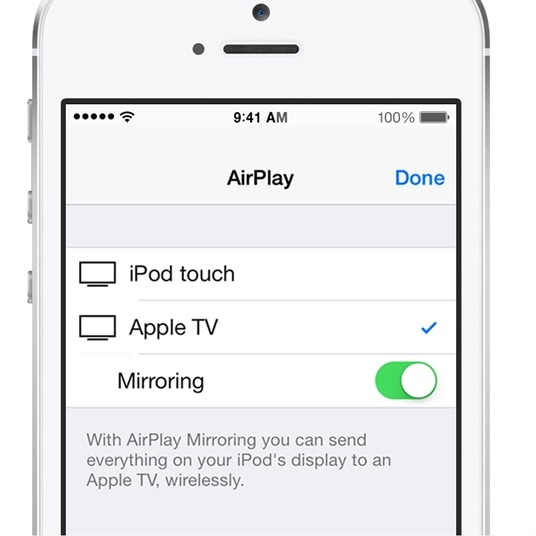
4. Ayrıca, bir Airplay parolası sağlamanız istenebilir. Artık TV’nizin en boy oranını ve yakınlaştırma ayarlarını tüm alanı kapsayacak şekilde ayarlayabilirsiniz.
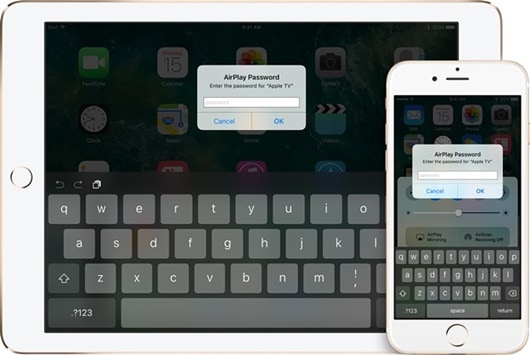
Bu basit işlemi takip ederek herhangi bir sorunla karşılaşmadan cihazınızın ekranını Apple TV’nize yansıtabilirsiniz.

Wondershare MirrorGo
iPhone’unuzu bilgisayarınıza yansıtın!
- Ayna mobil ekran MirrorGo ile bilgisayarın büyük ekranında.
- Control PC’de iPhone.
- Birden çok görüntüle bildirimleri telefonunuzu elinize almadan aynı anda
Bölüm 3: iPhone’u diğer Akıllı TV’lere Yansıtma
Bir iPhone’u yansıtabileceğimiz cihazı düşündüğümüzde aklımıza gelen ilk cihaz Apple TV’dir. Ya sahip olamama gibi küçük bir ihtimal varsa? Sormak için geçerli bir soru. iPhone için Miracast hala pratik değil ve gerekli TV’niz yok. Bu koşullar altında en iyi seçenek, Apple cihazınızı başka bir TV’ye yansıtmak için farklı bir yaklaşım aramaktır.
Evet! Hala keşfetmen gereken o yolun var. iPhone veya iPad ekranınızı Smart TV’ye yansıtmak için kullanabileceğiniz birkaç seçenek vardır. Aşağıda, iPhone’unuzu başka herhangi bir Akıllı TV’ye yansıtma konusunda en iyi seçenekleriniz olan, özenle seçilmiş birkaç seçenek verdik.
1. AirServer
Gidilecek pek çok yol arasında AirServer en verimli olanlardan biridir. Bu basit uygulama, Apple cihazınızı fazla zorlanmadan daha büyük bir ekranda görüntüleyebilir. Nasıl olduğunu öğrenmek için aşağıdaki adımları uygulayın:
1. AirServer’ı indirerek başlayın. ziyaret ederek yapabilirsiniz okuyun. Smart TV’nize yüklemeniz gerekir.
2. Kontrol merkezine erişmek için tabandan yukarı kaydırın ve AirPlay simgesini arayın.
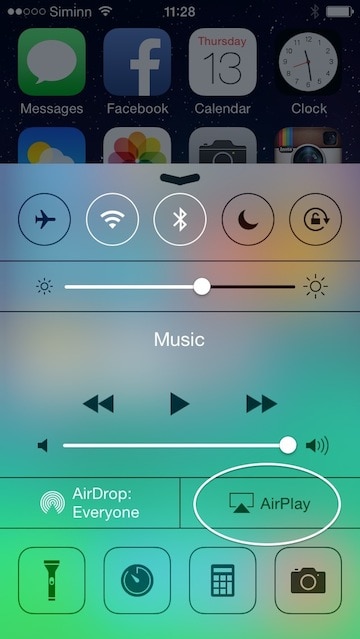
3. AirPlay simgesine dokunun ve AirServer’ın kurulu olduğu akıllı TV’yi seçin.
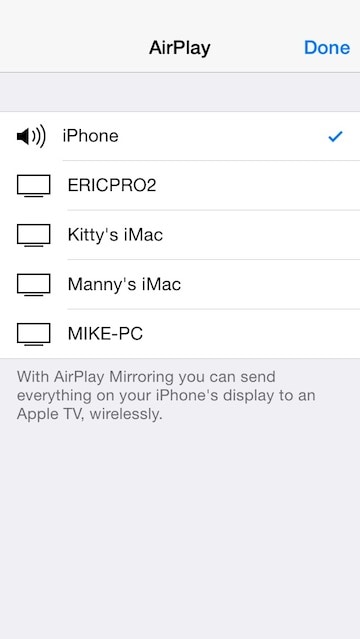
4. Şimdi ekranınız TV’de görünmeye başlayacaktır. Dizüstü bilgisayarınız veya Mac’iniz gibi başka herhangi bir cihaza da yansıtabilirsiniz.
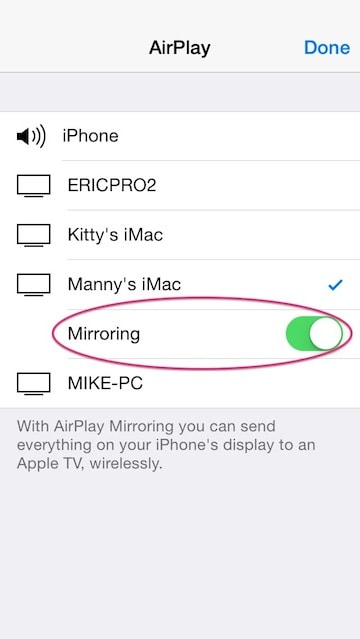
2. AirBeam TV
AirServer’ı kullanmak çocuk oyuncağıdır. Ancak diğer benzer seçenekleri de arıyorsanız, aradığınız şey AirBeam TV’dir. Apple cihazınızı bir saniyede Samsung Smart TV’ye bağlar. Ancak, yalnızca 2012’den sonra üretilen Samsung TV’lerde ve diğer bazı modellerde çalışabilir. Bununla birlikte, oldukça verimli bir seçimdir. Karmaşık bağlantılara gerek yoktur ve içeriğinizi uzaktan büyük ekranda yansıtabilirsiniz.
Uygulamanın fiyatı 9.99$’dır ve ürünü test etmenize izin veren ücretsiz bir sürümü de mevcuttur. Uygulamayı al okuyun ve sadece aşağıdaki adımları izleyin:
1. Samsung TV’nizi elde taşınır cihazınızla aynı ağa bağlayın.
2. Menü çubuğu simgesine tıklayarak başlayın ve diğer birkaç seçeneğin görünmesini bekleyin.
3. CİHAZLAR grubunda TV simgeniz görünecektir. Bağlanmak için üzerine dokunun
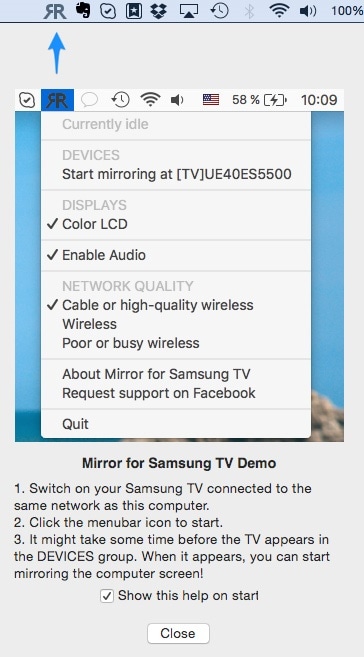
Bu, sabit bir kablosuz bağlantı kurmanıza izin verecek ve ekranınızı sorunsuz bir şekilde yansıtabileceksiniz.
Sonuç:
Miracast iPhone, Apple TV’ye sahip olmayan iPhone kullanıcıları için büyük bir rahatlama olabilirdi. Hala iPhone Miracast’ın yakında bir tavır alacağına dair umutları var, bu gerçekleşirse akıllara durgunluk veren bir yenilik olurdu. Yukarıda açıklanan birkaç seçenek ve bunları kullanmak için belirtilen adımlar iyi araştırılmıştır ve günlük ihtiyaçlarınızı karşılamanıza yardımcı olabilir.
AirPlay ve Miracast arasındaki benzerlikler, Apple ve Android kullanıcıları arasında tartışma konusu haline getirdi. Genellikle Apple, favori uygulamalarını oldukça kişisel tutarken, Android, kullanıcılarının her türlü olasılığını keşfetmesine izin verir. Apple kendisini çok güvenli ve kullanıcıları ile sınırlı tutmuş olsa da, müşteriler hala iPhone Miracast’ın başlamasını bekliyor. iPhone için Miracast, yolunda devrim niteliğinde bir adım olacaktır. Gerçekleşene kadar, yukarıda belirtilen ürünlerden yardım alın ve ekranınızı sorunsuz bir şekilde yansıtmanın keyfini çıkarın.
İlgili Ürünleri Satın Alın
En son makaleler
